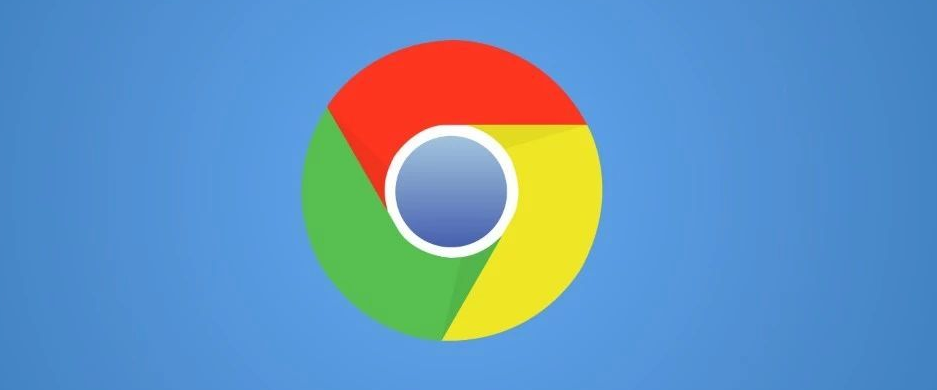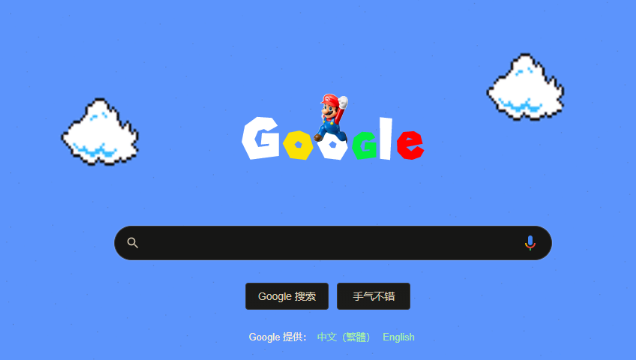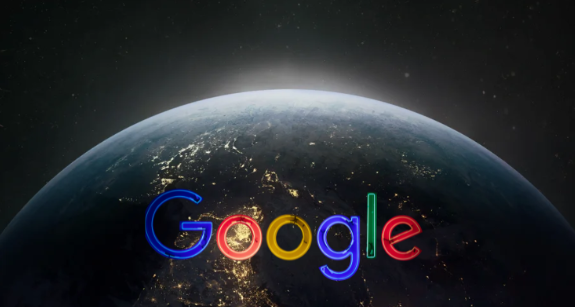
打开Chrome浏览器,进入设置页面。在“隐私设置和安全性”选项中找到“使用安全DNS”部分,关闭默认的安全DNS设置或选择自定义的DoH服务提供商(如阿里公共DNS 223.5.5.5或223.6.6.6),减少DNS解析时间以加快网页响应速度。若当前网络环境不稳定,优先切换至有线以太网连接,其稳定性通常优于无线Wi-Fi,能有效降低数据传输延迟。
在地址栏输入`chrome://flags/enable-parallel-downloading`并按回车键,将标黄的选项改为Enabled后重启浏览器,启用多线程下载功能提升文件获取效率。同时按Shift+Esc打开内置任务管理器,结束占用过高CPU或内存资源的异常进程,释放系统带宽供下载任务使用。
清理缓存可显著改善重复访问时的加载表现。点击右上角三个点选择“清除浏览数据”,勾选全部时间段内的缓存图片、文件及Cookie等项目后执行删除操作。定期维护能避免陈旧数据干扰新请求的处理流程。对于扩展程序管理,进入`chrome://extensions/`页面逐一禁用非必要的插件,特别是广告拦截类工具可能阻碍合法资源加载的情况需重点关注。
当下载大型文件时推荐搭配专用工具增强性能。安装IDM或迅雷等第三方下载管理器,这类软件支持多线程分段传输且具备断点续传能力,能充分调用网络带宽潜力。若遇到证书验证失败错误,需检查系统日期时间是否准确,错误的时区设置可能导致安全校验异常中断下载进程。
通过上述步骤依次实施DNS优化、连接方式调整、多线程激活、缓存清理、插件管控及辅助工具部署等操作,能够系统性地解决Chrome浏览器下载页面加载缓慢的问题。每个环节均基于实际测试验证有效性,用户可根据具体环境和技术水平灵活选用合适方法组合应用,既保证操作可行性又提高传输效率。